Linux:Linux 常用命令讲解(软件、硬件、文件)
一、Linux 常用命令
- 所有的命令操作都是在服务器上进行的
- 自学参考:菜鸟 Linux
- man + 命令:查看命令的文档;
- 命令 + --usage:查看命令的文档;
- 命令 + --help:查看命令文档;
- Ctrl + C:强制退出当前操作;
1)分类
- 软件操作命令:软件的安装、卸载;
- 服务器硬件资源和磁盘操作:有几个 CPU、内存有多大等;
- 文件和文件夹操作命令:新建、删除、读写等操作;
- 系统用户操作命令:为系统添加用户等;(root 就是添加的其中一个用户)
- 防火墙相关设置:防火墙默认开启,开启后会造成很大困扰,需要设置;
- 提权操作( sudo) 和文件传输操作:使用除去了之后的账号需要提权,需要使用 sudo 的操作、将本地 Windows 服务器上的文件上传到其它服务器上的操作;
2)软件操作命令
- yum:软件包管理器
- 安装软件:yum install xxx
- 卸载软件:yum remove xxx
- 搜索软件:yum search xxx
- 清理缓存:yum clean packages
- 列出已安装:yum list
- 软件包信息:yum info xxx
3)服务器硬件资源和磁盘操作
- 查看硬件信息,一般查内存、CPU、磁盘空间等;
-
查看内存使用情况:free-m、(“-m” :表示以 MB 为单位展示)
![]()
- total:总内存 992 MB
- used:已使用 108 MB
- free:剩余 640 MB
-
查看硬盘使用情况:df-h、(“-h” :表示以可视化的形式展示)
![]()
- Filesystem:表示服务器的磁盘下所有的文件系统;
- Size:服务器给各个文件系统分配的磁盘总空间大小;
- Used:各个文件系统已使用各自的磁盘空间大小;
- Avail:各个文件系统的磁盘剩余的空间大小;
- Use%:各个文件系统的磁盘空间的使用lv;
- Mounted:各个文件系统对应所在的根目录,也就是存储它们的物理地址;
-
查看系统整体负载:w/top、(返回一个具体的数值)
- 用 top 命令后,按 Q 键退出;
- load average:平均负载值,在运维中表示服务器的健康指标;
- 当 load average = 1,表示 CPU 已经满负荷运载,机器比较危险,需要处理;
- 当 load average > 1,表示 CPU 已经超频运行;
- 运维中,一般 “阀值” 设定为 0.6 或者 0.7,当 load average > 0.6 / 0.7 时,CPU 的使用率就进入了危险的 “报警阀值” 里;
- 设定 0.6 或者 0.7 为 “阀值” ,预留出了 0.4 或 0.3 的 CPU 运行空间,以便提前预防并挽救;
- load average:平均负载;
- 0.00:最近 1 分钟 CPU 的平均负载;
- 0.01:最近 5 分钟 CPU 的平均负载;
- 0.05:最近 15 分钟 CPU 的平均负载
-
CPU 个数和核数:cat /proc/cpuinfo
-
![]()
- 磁盘格式化:fdisk
二、文件操作命令
-
Linux 系统中,所有东西都是文件,不分格式;
- ls:展示当前目录下的所有文件;
- ls -al(或者 “ll”):以列表的形式展示当前目录下所有文件;
- cd + path:进入目录;(可以从任意目录下进入指定目录)
1)Linux 文件的目录结构
![]()
- /:根目录;
进入根目录:cd / - /home:家目录;(存放很多用户信息,如 root)
- ~:当前用户的家目录;
- /tmp:临时目录;(会被定时清理,保存的文件不要存放到此目录)
- /etc:配置目录;(存放配置文件:yum、ssh 等)
- /usr:用户程序目录;(存放用户程序)
2)文件基本操作命令
- “./ + xx” :表示当前目录;
- 命令 + xx:也表示当前目录下;
- 命令 + path/xx:表示指定 path 下的文件或者文件夹;
-
文件的所有操作命令(除了 pwd),可以在任意目录下操作其它目录下的文件或者文件夹,只要指定好路径;
-
ls:查看目录下的文件
- ls:查看当前目录下的文件;
- ls + path:查看指定路径下的文件;
-
touch:新建文件;
- touch xx、touch ./xx:当前目录下新建文件;
- touch path/xx:指定路径下新建文件;
-
mkdir:新建文件夹;
- mkdir xx、mkdir ./xx:在当前目录下新建文件夹;
- mkdir path/xx:在指定目录下新建文件夹;
- mkdir -p path/xx1/xx2/xx3:在指定目录下新建多层文件夹;
-
cd path:进入指定目录;
-
rm xx1 xx2 xx3:删除目录下的一个或多个文件
- rm xx、rm ./xx:删除当前目录下的文件;
- rm path/xx:删除指定目录先的文件/文件夹;
- rm -r xx:删除当前目录下的文件夹及其底下的所有文件;(删除时会询问选择)
- rm -rf xx:强制一次性删除当前目录下的文件及其底下的所有文件;(删除时不会询问)
- rm -r path/xx、rm -rf path/xx:删除指定目录下的多层文件夹;
-
cp:复制指定目录下的文件,到另一指定目录下
-
cp [-r] path1 path2
-
-
mv:移动文件、或重命名文件
- mv test_1.sh test_2.sh:将脚本 test_1.sh 重命名为 test_2.sh;
- mv xx path、mv ./xx path:将当前目录下的 xx 文件,移动到 path 目录;
- mv xx path/xx_1、mv ./xx path/xx_1:移动当前目录下的 xx 文件到 path 目录下,并更名为 xx_1;
- mv path1/xx path2:移动目录 path1 的文件 xx 到 path2 目录下;
- mv path1/xx path/xx_1:移动目录 path1 下的文件 xx 到 path2 目录下,并更名为 xx_1;
-
pwd:显示当前所在目录的路径
4)文本编辑器 Vim
- 在服务器上没有类 Windows 的操作界面,所有 GUI 界面都无法使用;
- Vim 是最出名的 Linux 文本编辑器,可以对文件修改操作;
- 更多操作方式参考:Linux Vim
-
文本快捷操作(非编辑状态、快捷操作区分大小写)
- i:插入模式,可以对文本的内容进行修改:增加、删除、修改等;
- Esc:从任意模式中退出;
- ::切换到底线命令模式;
- :wq:保存后关闭文本;
- :q!:不保存直接关闭文本;
- G:光标移到尾行的行首;
- gg:光标移到首行的行首;
- dd:删除光标所在的整行,不管光标在行首行中或者行尾;
- x:删除光标所在的字符;
- u:恢复刚刚删除的内容;
- yy:复制光标所在的整行内容;
- p:将复制的信息插入在光标所在行的下一行,可多次插入;(重新产生一行内容,不是插入别的行中)
三、文件权限 421
![]()
- r——4、w——2、x——1
- r:读权限;
- w:写权限;
- x:可执行权限;
![]()
- 8192、224、16等,表示文件大小,以 kb 为单位;
-
drwxr-xr-x:权限是 7-5-5
- 首字母是 d,表示该文件是目录文件;
- rwx:4+2+1=7
- r-x:4+0+1=5
- r-x:4+0+1=5
- -rw-r--r--:权限 6-4-4
- 首字母是 “-”,表示该文件不是目录文件;
- rw-:4+2+0=6
- r--:4+0+0=4
- r--:4+0+0=4
- -rw-------:权限是 6-0-0
- 最大权限:7-7-7
四、文件搜索、查找、读取
- 不能每个文件都用 Vim 打开,Vim 将文件的所有内容读取到内存中,如果文件过大,甚至大于内存空间,用 Vim 打开后会占据整个内存;
- find 的使用参考:Linux find
![]()
![]()
- tail xx:显示文件最后 10 行;
- head xx:显示文件前 10 行;
- cat xx:显示整个文件;
- more xx:先显示文件的一页内容,再逐行显示;
- less xx:打开文件并先显示一页内容,再逐行显示;(q 键退出)
- grep “aa” xx:从文件中查询内容为“aa”的行;
- grep "11" imooc:从 imooc 文件中,查询内容包含 “11” 的行;
![]()
- grep -n "11" imooc:从 imooc 文件中,查询内容包含 “11” 的行,并显示该行所在文本中的行标;
![]()
- find xx:查询当前目录下是否有该 xx 文件;
- find path/xx:查询指定目录下是否有该 xx 文件;
-
自学查询:Linux find
- find path -name " *ooc ":查询 path 目录下,名字后缀是 “ooc” 的所有文件;
-
![]()
- wc xx:统计文件:总行数、含有内容的行数(只有空格不算内容)、总字数;
![]()
- wc -l xx:统计文件总行数;
![]()
- “|”:管道,连接多个命令;(最终返回的结果是执行管道的最后一种命令所得的结果)
- grep "11" imooc | wc -l:先从 imooc 文件中查询内容包含 “11” 的行,在统计总的行数;(最终只返回统计的行数)
五、文件压缩与解压
- tar 命令,参考:Linux tar 命令
- man + 命令:查看命令文档;
- tar -cvf | -tvf | -xvf:压缩、查看、解压;
- tar -czvf | -tzvf | -xzvf:压缩、查看、解压(gz 压缩方式)
- tar -czvf | -tzvf | -xzvf -C 路径:压缩、查看、解压(gz 压缩方式)到指定的文件夹中;
1)压缩文件
- c——创建、z—— gz 压缩方式、vf——显示
- tar -cf imooc.tar imooc1 imooc2 imooc3:将 imooc1、imooc2、imooc3,这 3 个 文件压缩成 imooc.tar 文件;
- tar -cvf imooc.tar imooc1 imooc2 imooc3:将 3 个文件压缩成 imooc.tar 文件,并显示 压缩文件 imooc.tar 中所压缩的所有文件;
- tar -czvf imooc.tar.gz imooc1 imooc2 imooc3:以 gz 的压缩方式压缩 3 个文件,并显示压缩文件 imooc.tar.gz 中所压缩的所有文件;
2)查看压缩文件中包含的文件
- tar -tf imooc.tar:显示压缩文件 imooc.tar 中的文件;
- tar -tvf imooc.tar:详细显示压缩文件 imooc.tar 中的文件;(也可以直接查看 gz 压缩的文件)
3)解压文件
- tar -xf imooc.tar:将压缩文件 imooc.tar 解压到当前目录中;
- tar -xvf imooc.tar:将压缩文件 imooc.tar 解压到当前目录,并显示解压出的所有文件;
- tar -zxvf imooc.tar.gz:将 .tar.gz 格式的文件解压到当前目录;
- tar -zxvf /opt/soft/imooc.tar.gz -C /opt/module: 将 /opt/soft 中的 imooc.tar.gz 文件,解压到 /opt/module 目录中;



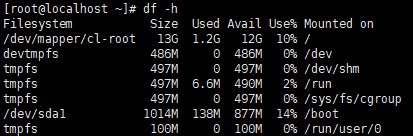


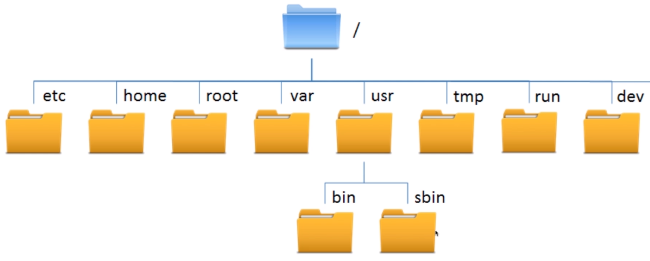

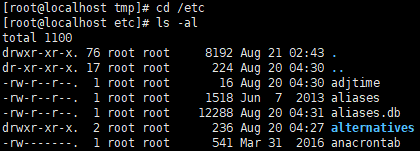
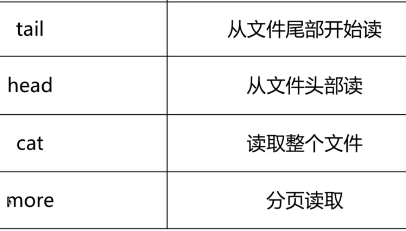
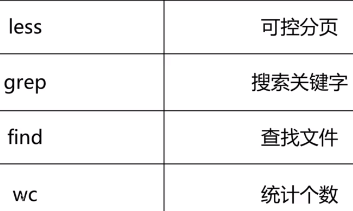
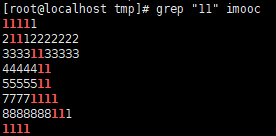
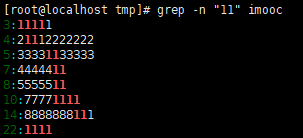
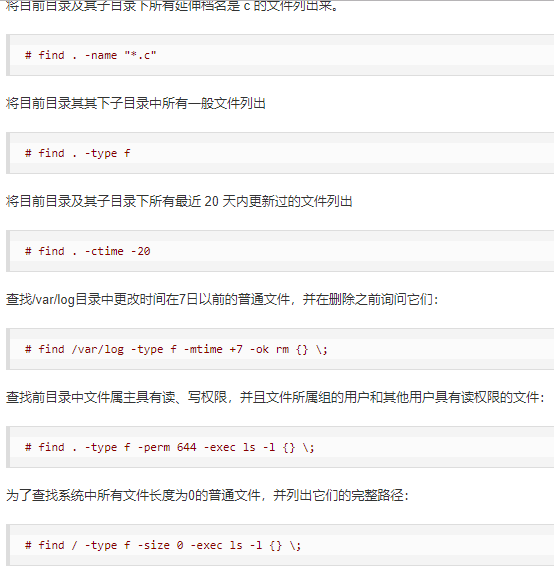



 浙公网安备 33010602011771号
浙公网安备 33010602011771号